Nå ind til datasøgning overalt i Business Central
Vigtigt
Dette indhold er arkiveret og opdateres ikke. Du kan få den nyeste dokumentation i Nyheder eller ændringer i Business Central. Du kan få vist de seneste udgivelsesplaner i Udgivelsesplaner til Dynamics 365, Power Platform og Cloud for Industry.
| Aktiveret for | Offentlig forhåndsversion | Generel tilgængelighed |
|---|---|---|
| Brugere, automatisk |
 2. okt. 2023
2. okt. 2023 |
- |
Forretningsværdi
Kontormedarbejdere bruger op til 20 procent af deres arbejdstid på at søge efter information. At finde specifik information rettidigt på tværs af forskellige områder af en virksomhedsstyringsløsning kræver ofte skræddersyede forespørgsler inden for dens forskellige dele. Fordi mængden af data konstant stiger, bliver det i stigende grad vigtigt at få relevant indhold hurtigt. Business Central giver dig mulighed for at søge i alle data, der er relevante for din rolle, og ikke kun forretningstransaktioner. De mest relevante resultater vises først, hvilket betyder, at du sparer værdifuld tid og kan fokusere på vigtigere opgaver.
Funktionsdetaljer
Du kan starte en søgning i Fortæl mig eller ved at bruge genvejstasterne Alt+Q hvor som helst i Business Central. Du skal indtaste et eller flere nøgleord i Fortæl mig for at søge efter data. Når du kører Fortæl mig i sammenhæng med en redigerbar side, søger den også automatisk søge efter værdien i det valgte felt.
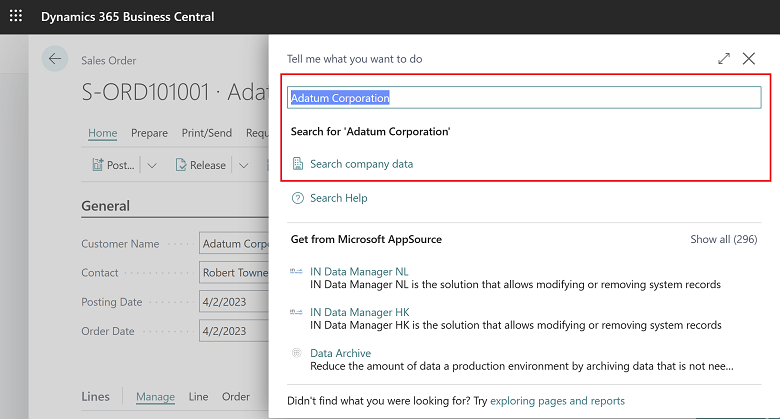
Søgeresultaterne inkluderer de øverste resultater i de tabeller, du har adgang til.
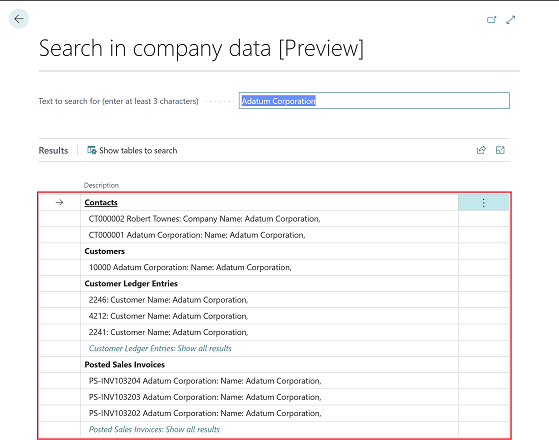
Som standard er søgningen omfattet af data, der er tilgængelige i dit rollecenter og de tabeller, de har adgang til. Du kan dog tilpasse søgeomfanget ved at vælge Vis tabeller, der skal søges i på siden Søg i virksomhedsdata. Begrænsning af omfanget kan få søgeresultaterne til at blive vist endnu hurtigere.
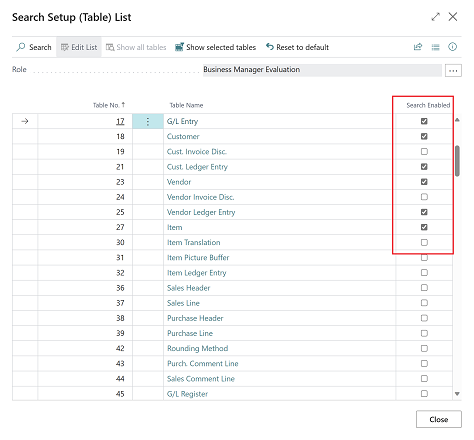
Handlingen Vis tabeller, der skal søges i åbner siden Søgekonfiguration (tabel), hvor du kan vælge de tabeller, du vil søge i. Som standard er det kun de tabeller, der er relevante for specifikke roller, som vælges, men du kan gennemse andre tabeller ved at bruge handlingerne Vis alle tabeller og Filtrer til valgte tabeller.
Når du vælger en tabel, åbnes siden Liste med søgekonfiguration (felt). Du kan skræddersy søgningen til at inkludere felter i den valgte tabel ved at aktivere til/fra-kontakten Aktivér søgning. Som standard er kun indekserede kode- og teksttypefelter og felter, der bruges til at identificere søgeresultatposten, aktiveret.
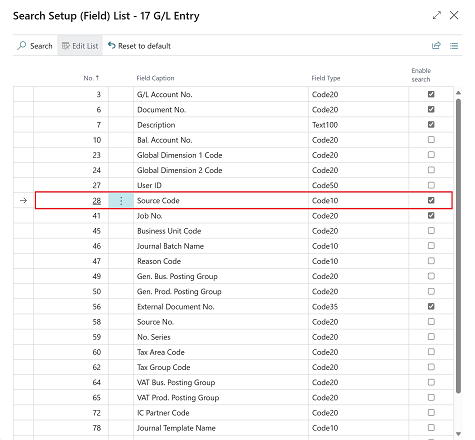
Da antallet af tabelfelter, som søgningen inkluderer, kan påvirke ydeevnen, kan du gendanne standardindstillingerne ved at vælge handlingen Nulstil til standard på siderne Liste med søgekonfiguration (tabel) og Liste med søgekonfiguration (side).
Fortæl os, hvad du synes
Hjælp os med at forbedre Dynamics 365 Business Central ved at diskutere idéer, komme med forslag og give feedback. Bruge forummet på https://aka.ms/bcideas.
Se også
Søg efter en post i dine data (dokumentation)